Vẽ sơ đồ tư duy môn lịch sử giúp bạn lên phương án học tập, chia các ý trong câu hỏi để dễ dàng học thuộc hơn. Làm theo hướng dẫn sau của Taimienphi.vn để vẽ sơ đồ tư duy môn Lịch sử giúp quá trình học tập và ôn thi đạt kết quả tốt nhé.
Để vẽ sơ đồ tư duy, chúng ta thường nghĩ ngay đến những phần mềm như Edraw Mind Map. Đây là phần mềm giúp tạo sơ đồ tư duy, có thể vẽ rất nhiều dạng sơ đồ tư duy giúp trong cả học tập và công việc. Để vẽ sơ đồ tư duy môn Lịch sử, chúng ta cũng có thể dùng Edraw Mind Map và thao tác theo Taimienphi.vn
https://thuthuat.taimienphi.vn/ve-so-do-tu-duy-mon-lich-su-5815n.aspx
Không chỉ Edraw Mind Map, các bạn cũng có thể sử dụng nhiều phần mềm trong Top phần mềm tư duy cũng có thể giúp bạn vẽ sơ đồ tư duy Lịch sử. Công việc học tập sẽ dễ nhớ hơn rất nhiều khi được chia các ý thành sơ đồ tư duy, hơn là việc cầm cả quyển sách dày và học. Trong bài trước các bạn đã biết cách vẽ sơ đồ tư duy môn Văn và để vẽ sơ đồ tư duy môn Lịch sử trên phần mềm Edraw Mind Map, làm theo hướng dẫn sau đây.
Hướng dẫn vẽ sơ đồ tư duy môn lịch sử
Bước 1: Mở Edraw Mind Map. Vào New => Mind Map => Mind Mapping Diagram.
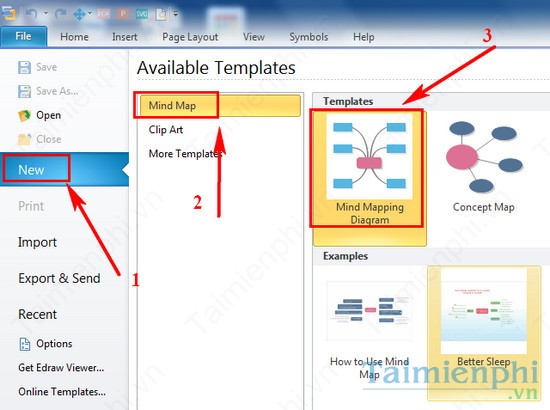
Bước 2: Ấn Create để tạo mới.
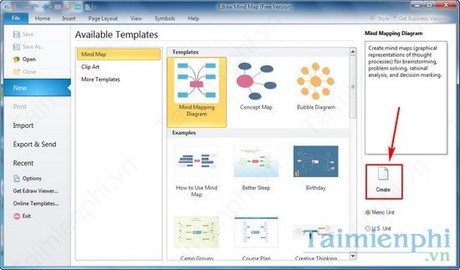
Bước 3: Sử dụng Main ID, Main Topic, Sub Topic để hỗ trợ vẽ sơ đồ tư duy. Dùng chuột kéo các sơ đồ ra, click đúp chuột trái để nhập Text.

Tiếp tục nhập Text tương tự. Sử dụng múi tên nối ở Connector.

Một sơ đồ tư duy Lịch sử sẽ có dạng sau đây:

Bước 4: Bạn có thể tạo màu để làm nổi bật các ý, các gạch đầu dòng quan trọng trong sơ đồ. Cách này cũng giúp trí nhớ lưu trữ thông tin tốt hơn.

Tạo thêm nhiều màu tùy ý. Click vào sơ đồ sau đó chọn màu phía dưới.

Trên đây là hướng dẫn tạo sơ đồ tư duy với phần mềm Edraw Mind Map. Nhanh tay làm theo hướng dẫn để tạo sơ đồ tư duy môn Lịch sử hoặc nhiều môn khác nữa, nếu đang sử dụng Word có thể tham khảo thêm cách vẽ sơ đồ tư duy trong Word mà chúng tôi thực hiện trước đó.
Để vẽ thêm nhiều dạng sơ đồ tư duy trên Edraw Mind Map. Tham khảo cách vẽ sơ đồ tư duy bằng Edraw Mind Map để thực hiện vẽ sơ đồ hội họp, events, học tập... Chúc các bạn học tập tốt !